Exportar un PDF configurable de una factura de CP/cliente desde la herramienta de contratos de cliente
Objetivo
Exportar un PDF configurable de una factura de CP/cliente.
Contexto
Un PDF configurable le permite personalizar la forma en que se muestran las partidas en una factura de CP/cliente. Con las funciones de la pestaña de PDF configurable de una factura de CP/cliente, puede agrupar y resumir los datos de la forma que quiera antes de presentarla al contratista principal o al cliente al que se factura.
Temas a considerar
- Permisos de usuario necesarios:
- Permisos de nivel «Administrador» en la herramienta Contratos de clientes del proyecto.
- Formato de archivo admitido:
- Formato de documento portátil (PDF)
Pasos
- Vaya a la herramienta Contratos de cliente del proyecto.
- Busque la financiación asociada con la factura de financiación con el PDF configurable para exportar. A continuación, haga clic en Ver.
- Haga clic en la pestaña Facturas.
- Busque la factura de financiación con el PDF configurable para exportar. A continuación, haga clic en Ver.
- Haga clic en la pestaña PDF configurable.
- Opcional: Haga clic en Añadir grupo. A continuación, elija entre estas opciones:
- Opcional: Para agrupar los datos mostrados en el PDF configurable, seleccione una de estas opciones: Subproyecto, Número de nivel de código de coste o Tipo de coste.
- Opcional: Si desea crear un nuevo grupo personalizado, haga lo siguiente:
- Haga clic en la lista desplegable Añadir grupo.
- Haga clic en el botón Gestionar grupos personalizados en la parte inferior de la lista desplegable.
- Haga clic en Añadir grupo y escriba un nombre para su grupo.
- Bajo el nombre de su nuevo grupo, haga clic en Añadir elemento y escriba un nombre para su nuevo elemento.
- Repita los pasos anteriores para todos los grupos y elementos personalizados que desee crear.
- Haga clic en Exportar PDF configurable. Procore genera una «Solicitud y certificado de pago» en formato de archivo PDF y abre las páginas en una ventana independiente del navegador.
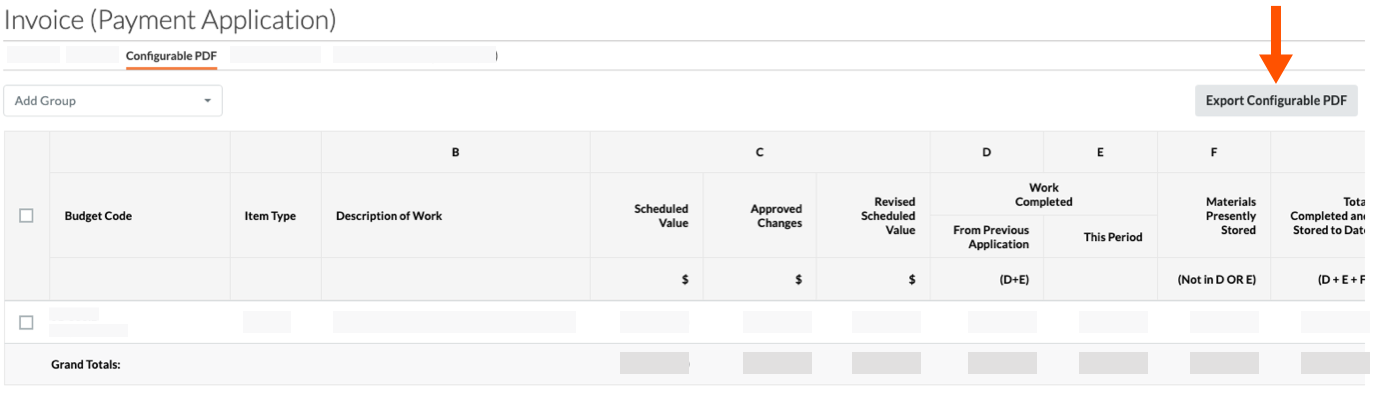
Sugerencia
Para guardar el archivo en su ordenador, haga clic con el botón derecho en cualquier página del archivo y elija Guardar como. Esto descarga el archivo PDF a una ubicación de su elección en el ordenador. La ubicación de descarga predeterminada viene determinada por la configuración de su navegador web. Normalmente, es la carpeta Descargas.

